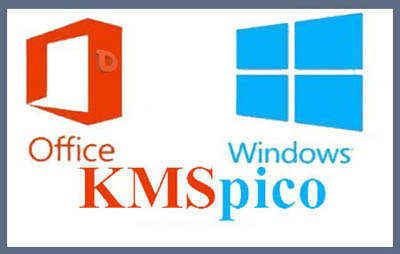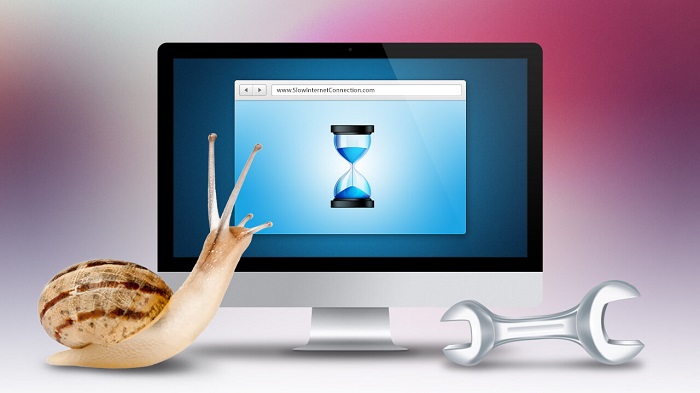Bạn là một người khá bận rộn với công việc của mình ? thời gian là một trong những điều khá cần thiết đối với những ai sống có quy củ. Máy tính của bạn có một tính năng hiển thị đồng hồ trên desktop mà có thể bạn chưa viết và mình xin được hướng dẫn các bạn cách hiện đồng hồ trên desktop windows 7 cùng một vài các thông tin hữu ích được website blog hỗ trợ tổng hợp lại.
Việc hiện đồng hồ trên desktop máy tính ngoài việc giúp cho bạn có thể xem được thời gian mà nó còn khiến cho chiếc màn hình hiển thị này không quá khô khan. Và ở bài viết này thuộc thủ thuật windows 7 của blog hỗ trợ mình xin được hướng dẫn các bạn cách hiện đồng hồ trên desktop windows 7 một cách đơn giản và dễ dàng nhất.
Xem Nhanh Mục Lục
Tác dụng của đồng hồ hiển thị trên màn hình máy tính windows 7
Thực chất thì hệ điều hành windows đã được tích hợp sẵn tính năng này ở góc bên phải của màn hình máy tính với thanh taskbar luôn luôn hiện. Việc hiển thị thêm một chiếc đồng hồ trên màn hình là điều hoàn toàn không cần thiết nhưng nó cũng có một tác dụng riêng khi người dùng muốn trang trí cho “khuôn mặt của thiết bị”
Ngoài ra, cũng không thể phủ nhận ngoài tính trang trí của nó ra thì thao tác này cũng giống như một chiếc đồng hồ cỡ lớn vậy. Khi người dùng không sử dụng máy tính laptop, pc (đứng ở tầm xa) vẫn có thể nhìn thấy rõ thời gian hiện tại đang là mấy giờ
Có nên sử dụng đồng hồ trên desktop windows 7 hay không?
Thực chất thì có một số bạn hỏi mình câu hỏi như vậy mà cũng không biết trả lời làm sao bởi tính năng này được microsoft tích hợp trên hệ điều hành thì tất nhiên sẽ có những người có nhu cầu sử dụng. Việc nên hay không nên dùng tính năng này còn tùy thuộc vào từng người với từng mục đích khác nhau và cũng không để mọi người phải chờ thêm những câu dài lê thê của blog hỗ trợ nữa. Ở phần mục bên dưới đây mình xin được chia sẻ đến mọi người hướng dẫn các bước thực hiện
Cách hiển thị đồng hồ trên desktop windows 7
Bước 1 : Để hiển thị đồng hồ trên màn hình máy tính windows 7 thì đầu tiên các bạn nhấn chuột phải vào màn hình desktop và chọn Gadgets giống hình ảnh minh họa bên dưới

Bước 2 : Bây giờ , hệ thống sẽ hiển thị cho bạn một bảng chọn như ảnh minh họa bên dưới. Tại đây, bạn nhấn vào Clock ( ô vuông đỏ )

Lưu ý : Bạn nhấn 1 lần thôi nhé để máy tính hiển thị chiếc đồng hồ trên desktop, cũng như vậy nếu như bạn tích đúp nhiều lần máy sẽ tự hiển thị đồng hồ bằng với số lần nhấn chuốt đó. Ngoài ra, bạn cũng có thể nhấn chuột phải và chọn Add để hiển thị đồng hồ trên desktop windows 7
Và giờ cùng xem kết quả nhé :

Cách thay đổi giao diện đồng hồ trên desktop windows 7
Ngoài giao diện mặc định sẵn cho thiết bị, nếu bạn muốn chỉnh sửa giao diện chiếc đồng hồ này cho đẹp hơn thì nhà phát hành cũng có 8 tùy chọn cho người dùng tham khảo. Để lựa chọn cho mình mẫu giao diện đồng hồ ưng nhất cho desktop có thể nhấn vào options ( hình của cái icon sử chữa )

Tại đây, nếu bạn muốn thay đổi giao diện, hình ảnh của chiếc đồng hồ này thì nhấn vào khung của ô vuông số ( 1 ). Time zone là tính năng tùy chính khung giờ của nơi bạn đang sinh sống ( ở Việt Nam là múi giờ + 7 ). Ngoài ra, đối với những bạn muốn hiện giây trên đồng hồ ở windows 7 thì có thể tích vào show the second hand
Tổng kết
Trên đây là những chia sẻ trong danh mục thủ thuật windows 7 thuộc blog hỗ trợ về vấn đề hiển thị đồng hồ trên desktop windows 7, nếu như anh chị đang sử dụng hệ điều hành này có thể tham khảo chuyên mục này để có thêm cho mình nhiều kiến thức cũng như trải nghiệm win 7 tốt nhất